可以通过为角色(如文本)添加动画事件,并配合动画标记的方式来制作交互式动画。下面介绍简单操作。
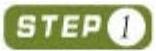 接着上面的实例进行操作。切换到“窗口”选项卡,选中“显示/隐藏”栏的“标记”复选框,此时在左窗格中多了一个“标记”选项卡,在此选项卡中,显示了系统自动添加的一些标记,如图8-77所示。先选择这些标记将其删除。
接着上面的实例进行操作。切换到“窗口”选项卡,选中“显示/隐藏”栏的“标记”复选框,此时在左窗格中多了一个“标记”选项卡,在此选项卡中,显示了系统自动添加的一些标记,如图8-77所示。先选择这些标记将其删除。
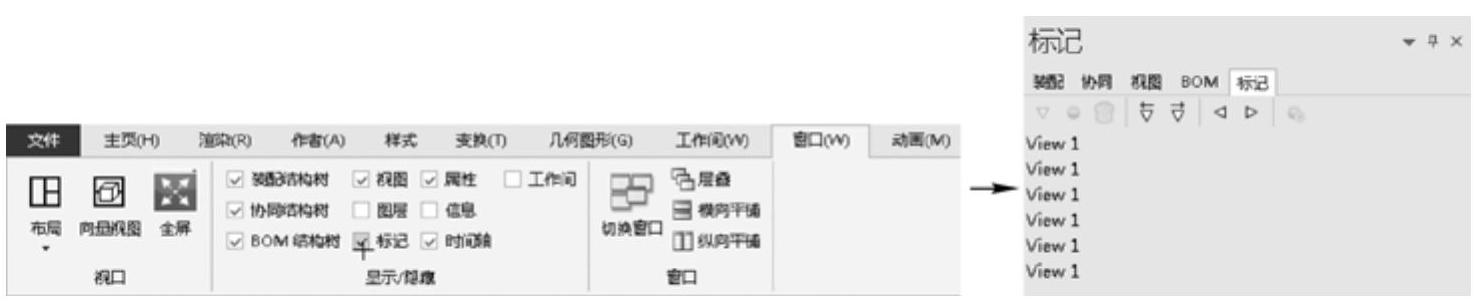
图8-77 调出“标记”选项卡并删除默认添加的标记
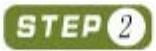 在“时间轴”工具栏下的0s处灰色区域(注意是灰色区域,不是白色区域)单击,即可添加一个标记,修改标记的名称为“开始播放”,然后分别在1s、2s、3s、4s、5s、6s出添加标记,并分别命名为01、02、03、04、05、06,如图8-78所示。
在“时间轴”工具栏下的0s处灰色区域(注意是灰色区域,不是白色区域)单击,即可添加一个标记,修改标记的名称为“开始播放”,然后分别在1s、2s、3s、4s、5s、6s出添加标记,并分别命名为01、02、03、04、05、06,如图8-78所示。

图8-78 为动画添加标记
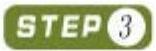 将当前帧置于0s位置,单击“作者”选项卡“2D文本”按钮,在视口中单击,添加一个“2D文本”,在左侧属性窗格中,修改所添加2D文本的字号为“20”号,文字内容为“开始播放”,并取消阴影的显示,如图8-79所示。
将当前帧置于0s位置,单击“作者”选项卡“2D文本”按钮,在视口中单击,添加一个“2D文本”,在左侧属性窗格中,修改所添加2D文本的字号为“20”号,文字内容为“开始播放”,并取消阴影的显示,如图8-79所示。
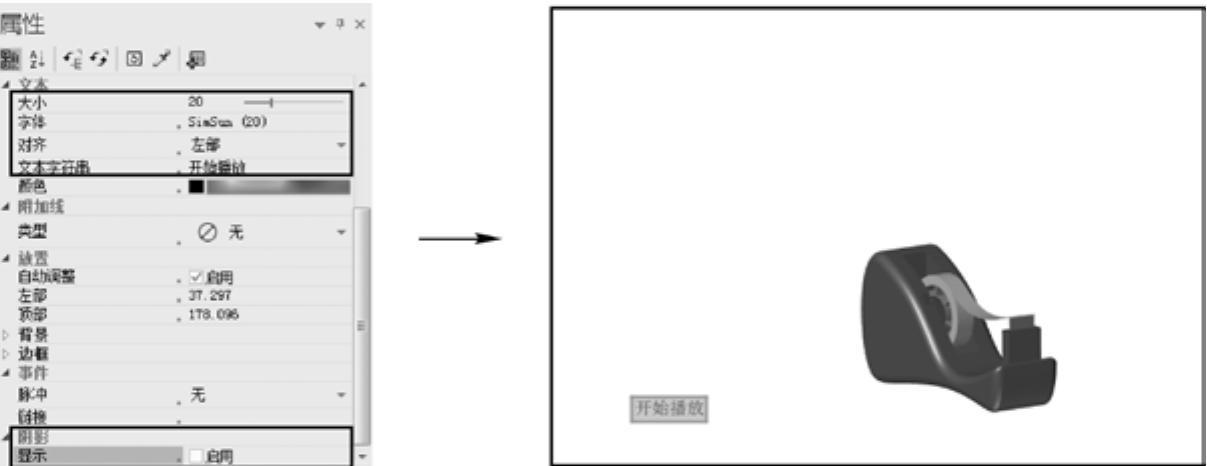
图8-79 添加2D文本
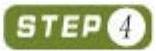 继续在左侧属性窗格中,在事件的“脉冲”下拉列表中选择“400ms”,设置为每400ms的时间按钮闪烁一次;然后单击“链接”文本框右侧的打开对话框按钮,打开“选择链接”对话框,在“URL”下拉列表中选择“playmarkersequence://”项(表示跳转到标记),在右侧“标记”下拉列表中选择“开始播放”标记,如图8-80所示,完成设置。
继续在左侧属性窗格中,在事件的“脉冲”下拉列表中选择“400ms”,设置为每400ms的时间按钮闪烁一次;然后单击“链接”文本框右侧的打开对话框按钮,打开“选择链接”对话框,在“URL”下拉列表中选择“playmarkersequence://”项(表示跳转到标记),在右侧“标记”下拉列表中选择“开始播放”标记,如图8-80所示,完成设置。
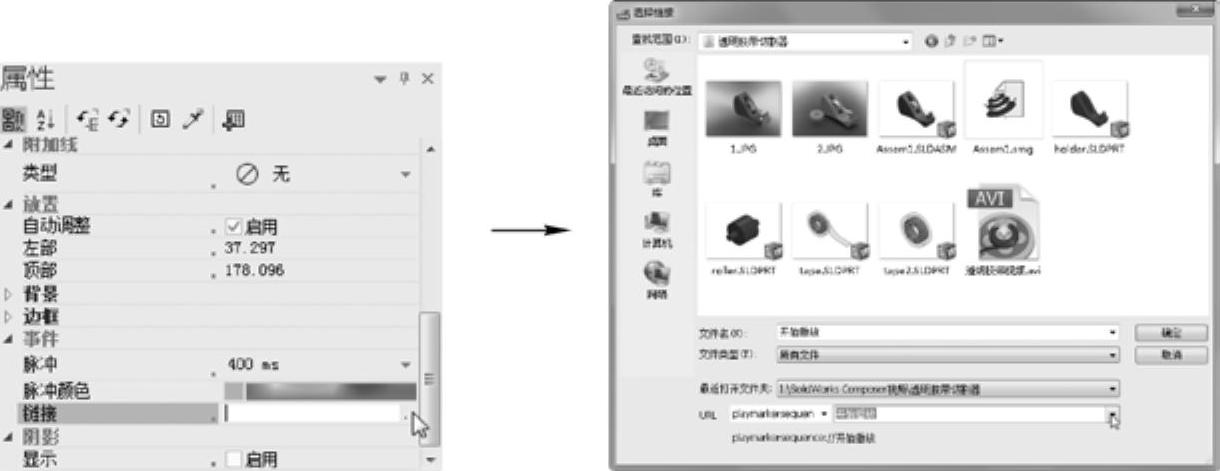
图8-80 设置2D文本链接到标记
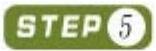 将当前帧置于1s位置处,选择上面操作添加的“2D文本”,然后在左侧窗格中更改“文本字符串”为“下一步”,再同样单击“链接”文本框右侧的打开对话框按钮,打开“选择链接”对话框,同样选择“playmarkersequence://”项,并选择“01”标记,表示自“01”标记处开始播放,如图8-81所示。
将当前帧置于1s位置处,选择上面操作添加的“2D文本”,然后在左侧窗格中更改“文本字符串”为“下一步”,再同样单击“链接”文本框右侧的打开对话框按钮,打开“选择链接”对话框,同样选择“playmarkersequence://”项,并选择“01”标记,表示自“01”标记处开始播放,如图8-81所示。
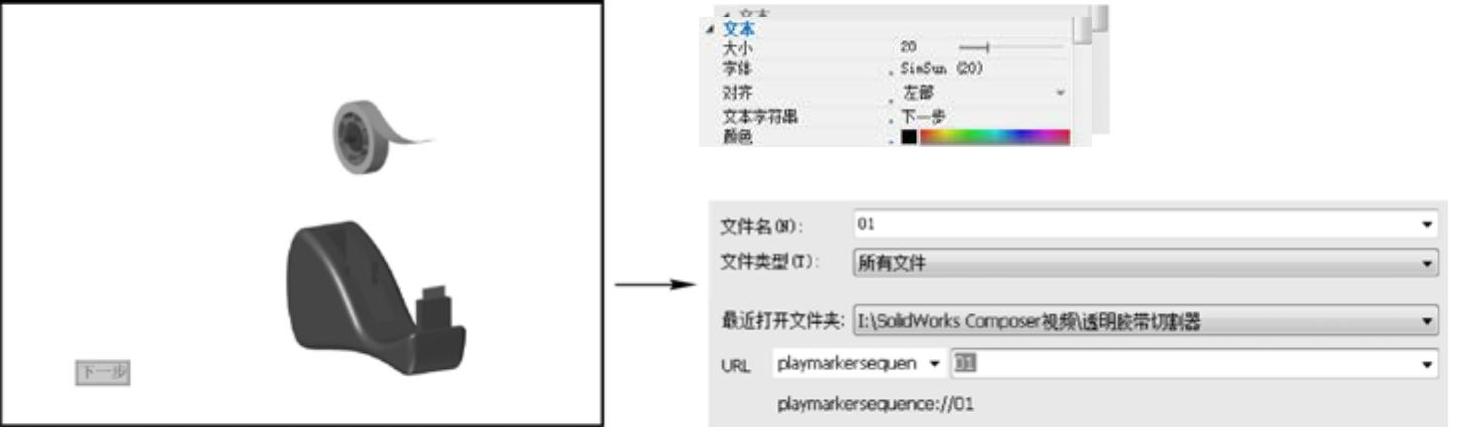 (www.daowen.com)
(www.daowen.com)
图8-81 修改2D文本
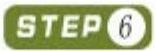 通过相同操作设置动画视频中其他时间处的2D文本链接到对应标记处,并根据需要更改相关文本字符串。
通过相同操作设置动画视频中其他时间处的2D文本链接到对应标记处,并根据需要更改相关文本字符串。
提示
在“打开链接”对话框的“URL”下拉列表中,可以发现除了“playmarkersequence://”项,还可以选择“file”“http”等很多项,分别用于打开文件、打开链接或播放视频等。用户可根据需要调用对应文件,从而以多种手段进行演示。
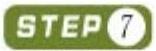 完成上述操作后,基本上就完成了交互动画的创建。取消时间轴右下角“设计模式”按钮的选中状态(即切换到演示模式状态),再单击添加的“2D文本”按钮,即可以交互播放动画了,如图8-82所示。
完成上述操作后,基本上就完成了交互动画的创建。取消时间轴右下角“设计模式”按钮的选中状态(即切换到演示模式状态),再单击添加的“2D文本”按钮,即可以交互播放动画了,如图8-82所示。
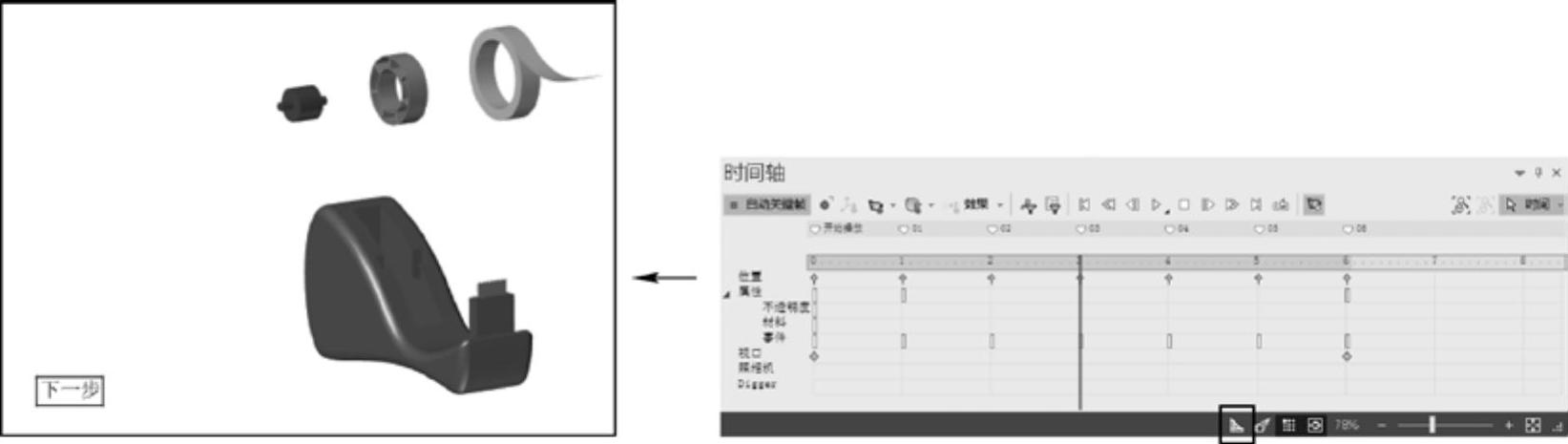
图8-82 交互播放动画
演示模式状态下,单击按钮等可验证跳转到链接的正确性,不过此时无法选中按钮,所以演示完成后,应切换回设计模式状态。
保存创建的交互动画并将.smg文件发送给客户后,客户可使用“SOLIDWORKSComposer Player”程序(该程序位于SolidWorks程序目录下,该程序包也可以单独安装)进行查看,并进行交互播放。
如客户没有安装“SOLIDWORKS Composer Player”程序,也可以选择“文件”>“另存为”>“程序包”菜单命令,在打开的对话框中设置将文件打包为.exe文件,这样在任何计算机上都可以进行演示了。
在打包为.exe文件时,可以为文件添加播放密码,也可以为文件设置有效期,如图8-83所示。
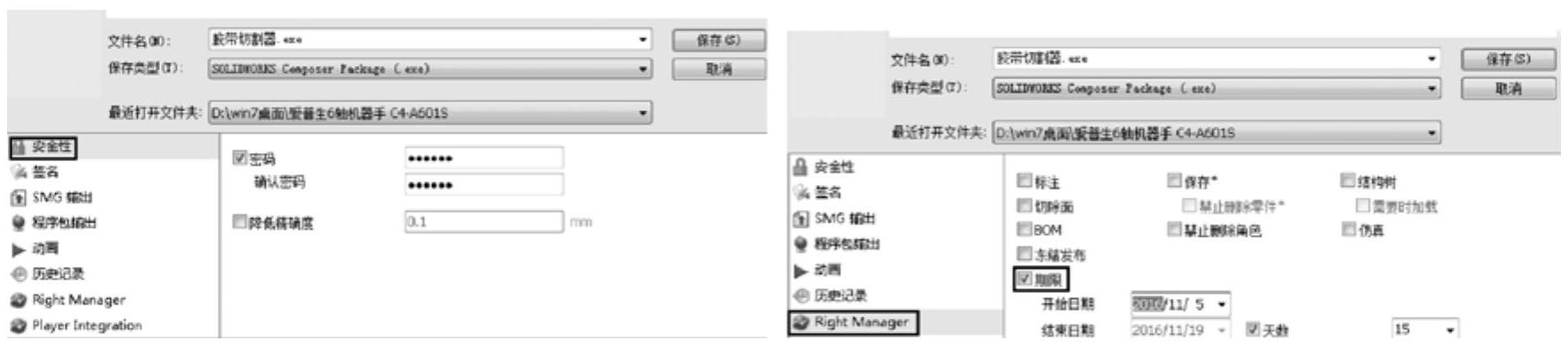
图8-83 为导出的.exe文件设置密码和播放期限
免责声明:以上内容源自网络,版权归原作者所有,如有侵犯您的原创版权请告知,我们将尽快删除相关内容。






